Ouvrez les images et les tubes/dupliquez les /fermez les originaux.
1. Mettez en avant plan 1 couleur claire d’1 des tubes (#f8de63) et en arrière plan 1 couleur foncée d’1 des tubes (#db3600)
2. Préparez 1 dégradé radial

3. Ouvrez 1 image transparente de 700 x 600 et remplissez la avec le dégradé
4. Réglage/flou gaussien/20
5. Effets de texture/texture

6. Ajoutez 1 calque et sélectionnez tout
7. Activez le tube "Bright floral tubedbyGini 07-06-05 ", copiez le et collez le dans la sélection
8. Désélectionnez tout
9. Dans la palette des calques, mettez le mode mélange à "éclaircir" et diminuez l'opacité du calque à 60%
10. effets d'image/mosaïque sans jointure/valeurs par défaut
11. Copiez à nouveau le tube "Bright floral tubedbyGini 07-06-05 ", redimensionnez le à 80% et collez le sur votre travail. Ne le déplacez pas !!!
12. Image/miroir
13. Effets d'image/décalage avec ces paramètres :
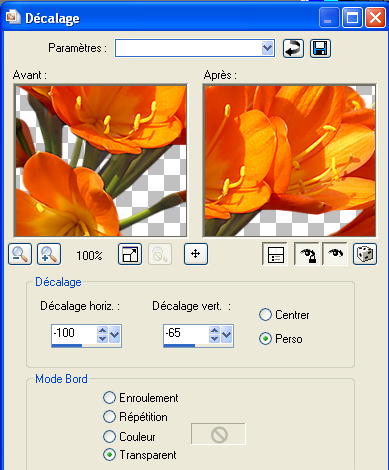
14. Effets 3D/ombre portée/0/0/80/0/noir
15. Fusionnez les calques visible et redimensionnez le tag à 83%
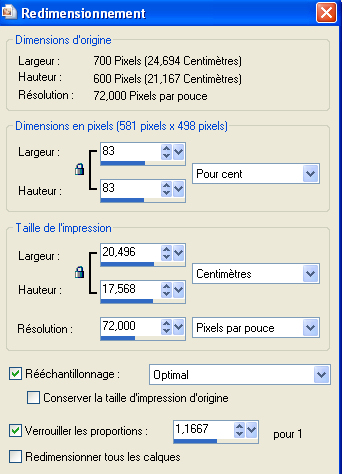
16. Préparez 1 dégradé linéaire angle 45/répétitions 0/inverser :coché
17. Ajoutez 1 calque et remplissez le avec ce dégradé
18. Agencez ce calque et déplacez le vers le bas
19. Placez vous sur le calque en haut de la pile
20. Effets/3D/ombre portée/0/0/80/20/couleur de l'ombre : 95230
21. Activez le tube "femme maj0461"
22. Image/miroir
23. Copiez le et collez le sur le tag. Ne le déplacez pas !!!
24. Effets d'image/décalage avec ces paramètres :

25. Dans la palette des calques, diminuez l'opacité du calque à 68%
26. Placez vous sur le calque en bas de la pile et appliquez le filtre "Panopticum Digitalizer" avec ces paramètres :

27. Effets/3D/ombre portée/1/1/100/1/couleur de l'ombre :#db3600
28. ajoutez 1 calque et remplissez le avec la couleur claire d'avant plan : #f8de63
29. Placez le en bas de la pile et fusionnez les calques visibles
30. Redimensionnez votre travail à 80%
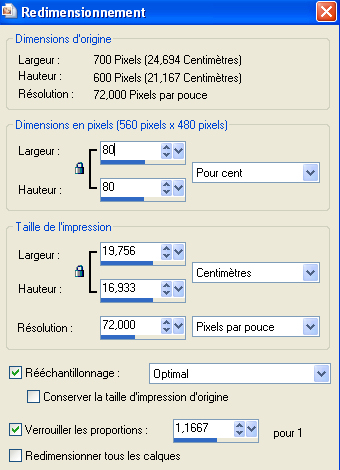
31. Préparez 1 dégradé linéaire de vos 2 couleurs, angle 0/répétitions 1/inverser coché
32. ajoutez 1 calque, placez le en bas de la pile et remplissez le avec ce dégradé
33. Placez vous sur le calque fusionné
34. Effets distorsion/vagues avec les paramètres suivants :

35. Fusionnez les calques visibles
36. Sélectionnez tout, modifiez la sélection, contractez la de 34 pixels et inversez la
37. ajoutez 1 calque
38. effets 3D /découpe/0/0/80/15/noir
39. désélectionnez tout
40. Ajoutez 1 bordure de 2 pixels couleur #ffff00
41. Sélectionnez tout, modifiez la sélection, contractez la de 34 pixels
42. Sélection/modifier/sélectionnez les bordures de la sélection

43. ajoutez 1 calque et remplissez le avec la couleur #ffff00
44. Désélectionnez tout et fusionnez tout.
N'oubliez pas de signer votre travail et de l'enregistrer en Jpeg optimisé !
J’espère que vous vous êtes bien amusés.